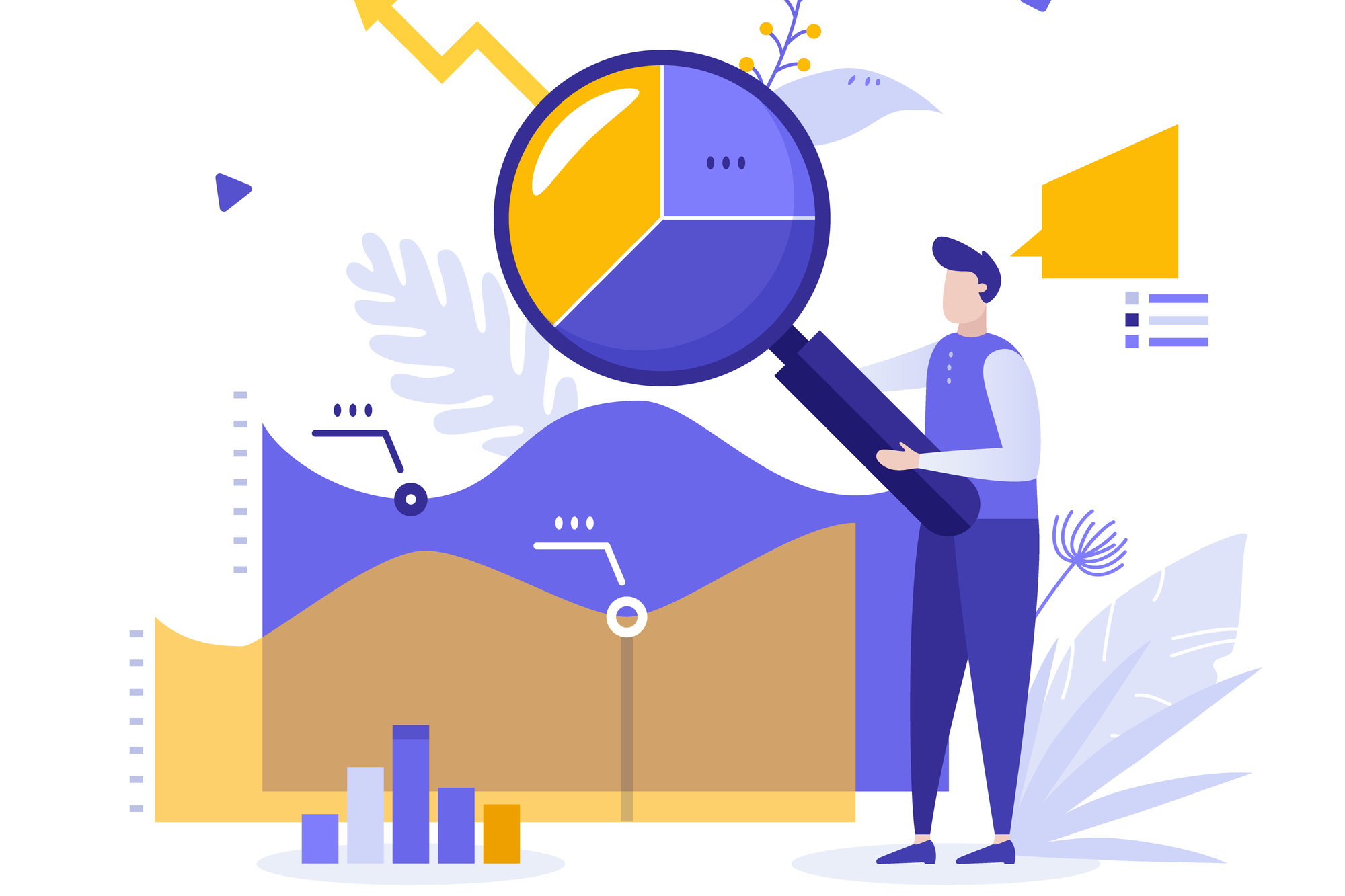活用テクニック
施策概要
研修ごとに参加者を管理し、顔ぶれの確認や諸連絡をスムーズに行う
研修参加者の顔写真や現在の所属・職種・担当業務などの情報を簡単に共有できるリストを、研修担当者が事前に閲覧できるように準備しておきます。研修担当者はこのリストを確認することで、参加者の顔ぶれや個々が担当している業務、過去の経歴を把握した状態で研修に臨むことができます。研修中の参加者とのやり取りが発生した際は、顔と名前が一致し、なおかつ本人がどんな業務に携わっているのかを知ったうえで対話ができ、円滑なコミュニケーションに繋がります。また、リストは参加者の連絡先も一覧化しておくことで、一斉連絡時にそのままメールを送ることができ、漏れなく連絡を行うことができます。

- 研修グループごとで参加者リストを作成する
- 必要な情報をひとまとめにしたリストにすることで効率的に
カオナビを使った解決策
『ピックアップリスト』を使って、研修メンバーの管理
『ピックアップリスト』では研修ごとにリストを作成することができます。

これらのリストは、『プロファイルブック』で絞り込み検索をして作成することができます。つまり、参加者である”入社2年目で営業職の社員”で絞り込みをし、そのまま『ピックアップリスト』にリスト化することが可能です。特定の条件で絞り込めない場合は、一人ずつリストに追加することもできるので、カスタマイズが柔軟に行えます。

このようにリストを作成することで研修参加者をひとまとめにでき、事前に研修担当者が顔ぶれや本人情報を把握するのにも役立ちます。リストの閲覧権限を設定することで、研修担当者だけでなく、参加者同士が同じ研修に参加する顔ぶれを確認するということも行えます。
メールの一括送信などのリスト活用
『ピックアップリスト』はメンバーをまとめ、一覧で確認する以外にも活用ができます。
一つ目に、リストメンバーだけにメールを一括送信することができます。『ピックアップリスト』でリストを作成しておくだけで、一括送信が行えるようになります。メールを送信するたびに宛先を選ぶ必要がなくなります。

二つ目に、メンバーごとに簡単なメモタグを残すことができます。自由に入力できるメモであるため、さまざまな使い方ができます。たとえば、当日グループ分けをする場合はメモタグ機能を使って事前にグループ番号を振っておいたり、研修時の様子を一言メモとしてサッと記録することに使用しています。

カオナビ設定手順
- 『ピックアップリスト』を利用できるように、権限設定とユーザー登録を行う
- 『プロファイルブック』の検索結果からリストを作成、または、『ピックアップリスト』からリストを作成する
- 作成したリストを閲覧させる公開範囲の設定する
カオナビ導入済みの方
活用資料を確認する導入をご検討中の方
3分でわかるカオナビいますぐ資料で確認してみたい